|
|
Merkintä-välilehti > Mitoitukset-ryhmä > Perusmitoitus, MITOITA |
|
|
Merkintä-välilehti > Mitoitukset-ryhmä > Perusviivamitoitus |
|
|
Merkintä-välilehti > Mitoitukset-ryhmä > Jatkuva mitoitus |
|
|
Merkintä-välilehti > Mitoitukset-ryhmä > 0-pistemitoitus |
|
|
Merkintä-välilehti > Mitoitukset-ryhmä > Säteen mitoitus |
|
|
Merkintä-välilehti > Mitoitukset-ryhmä > Halkaisijan mitoitus |
|
|
Merkintä-välilehti > Mitoitukset-ryhmä > Kulman mitoitus |
Näillä toiminnoilla voit piirtää mitoituksia nykyisillä asetuksilla. Mikäli mitoituksessa valitaan mitoitettava elementti (esim. kulman mitoitus), se voi olla myös symboliin kuuluva elementti.
Mitoituksen tyyppi määrää sen, minkälainen mitoitus luodaan. Mitoitustyypit ovat perusmitoitus, perusviivamitoitus, jatkuva mitoitus, 0-pistemitoitus, säteen mitoitus, halkaisijan mitoitus ja kulman mitoitus:
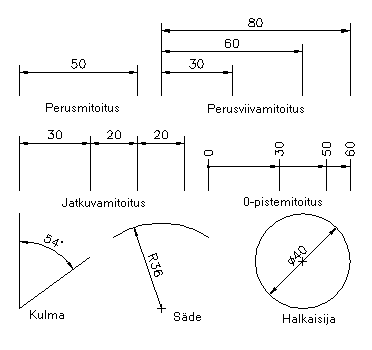
Mitoitusta piirrettäessä ensimmäinen mitansiirtoviiva voidaan aina valita elementtiä osoittamalla. Oletuksena jokainen toiminto kysyy ensimmäisen mitansiirtoviivan alkupistettä, mutta tässä vaiheessa painamalla Enteriä voidaan alkupisteen sijasta näyttää mitoitettava elementti. Elementti voi olla viiva (hakee päätepisteet), moniviiva (hakee osaviivan päät tai osakaaren päätepisteet), ympyrä (mitoittaa halkaisijan ilman Æ-merkkiä) tai kaari (mitoittaa kehän päätepisteiden välisen etäisyyden).
Mitoitukset ovat oletusarvoisesti assosiatiivisia, eli mittateksti muuttuu automaattisesti mitoitettavan etäisyyden mukaan.
Perusmitoitus
Piirrä kahden pisteen välisen etäisyyden mitoitus.
Toimi näin:
-
Valitse Perusmitoitus.
-
Syötä 1. ja 2. mittapiste (tai paina Enteriä osoittaaksesi mitoitettavan elementin).
-
Syötä mittaviivan paikka tai osoita paikka kuvasta hiirellä.
Perusviivamitoitus
Mitoitus osoitetun alkupisteen (0-piste) suhteen kuitenkin sillä erolla 0-pistemitoitukseen, että kunkin mittavälin mittaviivat ovat eri tasossa ja mittateksti piirtyy perusmitoituksen tapaan mittaviivan keskelle.
Toimi näin:
-
Valitse Perusviivamitoitus.
-
Syötä 1. ja 2. mittapiste (tai paina Enteriä osoittaaksesi mitoitettavan elementin).
-
Syötä mittaviivan paikka tai osoita paikka kuvasta hiirellä.
-
Syötä seuraava mittapiste.
-
Syötä mittaviivan paikka.
-
Toista kohtia 3 ja 4 kunnes kaikki mitoitukset on piirretty. Lopeta mitoittaminen painamalla Enteriä.
Mittaviivojen väli määräytyy MITTA_VIIVAVÄLI-järjestelmämuuttujan arvon ja mittatekstin koon tulona (mittaviivojen väli = MITTA_VIIVAVÄLI-muuttuja * mittatekstin koko). MITTA_VIIVAVÄLI-muuttujan arvoa muutetaan mitoitustyyliä muokkaamalla. Muuta dialogin Graafinen ulkoasu -välilehdellä olevaa Mittaviivojen väli-arvoa.
Huom! Perusviivamitoituksessa kullekin mittavälille syntyy oma mittaelementti. Näin ollen kunkin mitoituksen mittaviivan paikkaa voidaan haluttaessa siirtää esimerkiksi Tartuntamuokkausella.
Jatkuva mitoitus
Mitoituksen teko kerran näytettyyn tasoon antamalla mittapisteitä. Edellisen mittavälin loppupiste on seuraavan välin alkupiste.
Toimi näin:
-
Valitse Jatkuva mitoitus.
-
Syötä 1. ja 2. mittapiste (tai paina Enteriä osoittaaksesi mitoitettavan elementin).
-
Syötä mittaviivan paikka tai osoita paikka kuvasta hiirellä.
-
Syötä seuraava mittapiste.
-
Syötä mittaviivan paikka.
-
Toista kohtia 3 ja 4 kunnes kaikki mitoitukset on piirretty. Lopeta mitoittaminen painamalla Enteriä.
Jatkuvan mitoituksen mitoitussegmenttejä voidaan tarvittaessa muokata piirtämisen jälkeen.
Nollapistemitoitus
Mitoitus osoitetun alkupisteen (0-piste) suhteen. Mittaviiva on yhdessä tasossa ja mittateksti piirtyy mitansiirtoviivan päähän.
Toimi näin:
-
Valitse 0-pistemitoitus.
-
Syötä 1. ja 2. mittapiste (tai paina Enteriä osoittaaksesi mitoitettavan elementin).
-
Syötä mittaviivan paikka tai osoita paikka kuvasta hiirellä.
-
Syötä seuraava mittapiste.
-
Syötä mittaviivan paikka.
-
Toista kohtia 3 ja 4 kunnes kaikki mitoitukset on piirretty. Lopeta mitoittaminen painamalla Enteriä.
Huom! 0-pistemitoituksessa kullekin mittavälille syntyy oma mittaelementti. Näin ollen kunkin mitoituksen mittaviivan paikkaa voidaan haluttaessa siirtää esimerkiksi Tartuntamuokkaus -toiminnolla.
Kulman mitoitus
Kahden osoitetun viivan välisen kulman mitoitus.
Toimi näin:
-
Valitse Kulman mitoitus.
-
Valitse 1. elementti tai Enteriä, jolloin kulman mitoitus tehdään kolmen syötettävän pisteen perusteella.
-
Valitse 2. elementti tai syötä piste.
-
Syötä 3. piste (jos määritetään kulma pisteillä).
Kulman mitoituksen periaate vaihtelee mitoitettavien elementtien mukaan:
Kahden viivan (tai moniviivan osien) välisen kulman mitoitus
Kahden viivan välisen kulman mitoituksessa voidaan viivojen osoittamisen jälkeen mitoitettava kulma valita neljästä eri vaihtoehdosta. Mitoitettava kulma valintaan mittaviivan paikan osoituksella.
Kaaren kulman mitoitus
Kaaren kulma saadaan mitoitettua osoittamalla ensimmäiseksi elementiksi kaarta ja osoittamalla mittaviivan (kaaren) paikka.
Kulman mitoitus pisteillä
Jos kulman mitoituksessa ensimmäiseksi pisteeksi syötetään Enter, voidaan kulmamitoitus luoda kolmen pisteen avulla. Ensimmäinen piste on kulmapiste.
Säteen tai halkaisijan mitoitus
Ympyrän ja kaaren säteen tai osoitetun ympyrän halkaisijan mitoitus.
Toimi näin:
-
Valitse Säteen mitoitus tai Halkaisijan mitoitus.
-
Valitse mitoitettava kaari tai ympyrä.
-
Syötä mittatekstin paikka tai osoita paikka kuvasta hiirellä.
Mittatekstin paikka voidaan osoittaa kaaren/ympyrän sisä- tai ulkopuolelle. Jos mittakeskimerkin piirto on asetettu päälle (MITTA_KESKIMERKKI-muuttujan arvo muu kuin 0), piirtyy keskimerkki kaaren/ympyrän keskipisteeseen. Mittateksti voidaan osoittaa keskipisteen ja kaaren/ympyrän kehän väliin vain silloin, kun mittatekstin ja mittapäätteen koot ovat sellaiset, että merkintä mahtuu kyseiseen väliin.
Mittateksti
Jos mittatekstiin halutaan mittaluvun lisäksi tekstiä, voidaan mitoitusta tehtäessä syöttää mittatekstiksi halutut tekstit niin, että mitoituksen assosiatiivisuutta ei menetetä. Varsinaisen mittaluvun paikka merkitään <>-merkinnällä.
80 yksikköä pitkän mitoituksen mittatekstiin on syötetty selväkielistä tekstiä ja merkintä <> kuvaamaan mitattua etäisyyttä.
Mittateksti: Akselin halkaisija <> mm
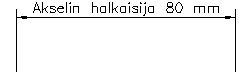
Jos tietyn tekstin halutaan toistuvan mittaluvun perässä, käytetään tällöin Yksikkö-asetusmahdollisuutta.
Mitoitusohitus voidaan määrittää komennon odottaessa pistettä tai valintasanaa syöttämällä mitoitusmuuttujan nimi tai ', jolloin voidaan asettaa kyseisen mitoitusohituksen arvo. Näin asetettu mitoitusohitus on voimassa vain käynnissä olevan mitoituskomennon ajan.